تم الحل: Gmail لا يعمل على iPhone [2022]
‘لقد قمت بمزامنة حساب Gmail الخاص بي على جهاز iPhone 12 الخاص بي ، ولكن لا يتم تحميله. هل يمكن لشخص أن يخبرني بكيفية إصلاح Gmail لا يعمل على iPhone؟ ‘
إذا كنت تستخدم Gmail على جهاز iPhone الخاص بك ، فيمكنك مواجهة موقف مشابه أيضًا. بينما يمكننا مزامنة حساب Gmail الخاص بنا على iPhone ، إلا أنه يمكن أن يتوقف عن العمل في بعض الأحيان. لحسن الحظ ، هناك بعض الطرق لإصلاح عدم تحميل Gmail على مشكلة iPhone. بدون الكثير من اللغط ، دعنا نشخص هذه المشكلة ونتعلم كيفية إصلاح مشكلات Gmail iPhone هذه.
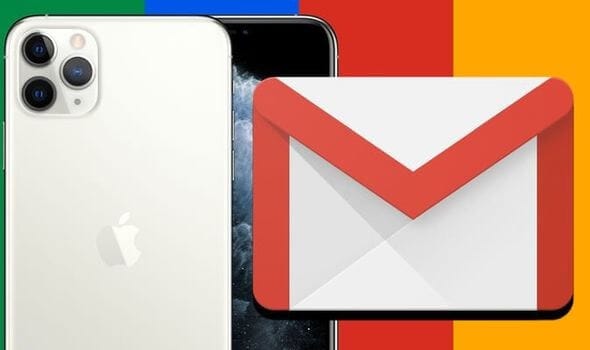
الجزء 1: الأسباب الشائعة لعدم عمل Gmail على iPhone
في حالة توقف Gmail الخاص بك عن العمل على جهاز iPhone الخاص بك ، يجب أن تحاول البحث عن هذه العلامات والمحفزات للمشكلة.
- قد تكون هناك مشكلة في المزامنة مع Gmail على جهاز iPhone الخاص بك.
- قد يكون إعداد حساب Gmail الخاص بك غير مكتمل وتوقف عن العمل.
- قد لا يكون جهازك متصلاً باتصال إنترنت يعمل.
- يمكن العبث بـ IMAP أو أي إعداد إنترنت آخر على جهاز iPhone / Gmail الخاص بك
- من المحتمل أن يكون Google قد حظر الحساب بسبب مخاطر أمنية.
- يمكن أن تتسبب أي مشكلة أخرى متعلقة بالبرامج الثابتة أيضًا في حدوث هذه المشكلة على جهاز iPhone الخاص بك.
الجزء 2: كيفية إصلاح Gmail لا يعمل على iPhone في 6 طرق مختلفة؟
الآن عندما تعرف الأسباب الرئيسية للتسبب في مشكلات هاتف Gmail هذه ، دعنا نفكر بسرعة في كيفية تحري الخلل وإصلاحه.
الإصلاح 1: اذهب إلى حساب Gmail لإجراء فحص أمني
يرتبط أحد الأسباب الرئيسية لعدم تحميل Gmail على iPhone بمخاطر الأمان. على سبيل المثال ، إذا كانت هذه هي المرة الأولى التي تحاول فيها الوصول إلى حساب Gmail الخاص بك على جهاز iPhone الخاص بك ، فيمكن لـ Google حظر المحاولة. لإصلاح عدم عمل Gmail على iPhone ، يمكنك إجراء فحص أمني بالطريقة التالية.
الخطوة 1. أولاً ، انتقل إلى موقع Gmail على جهاز iPhone عبر أي متصفح مثل Chrome أو Safari.
الخطوة 2. اضغط على زر ‘تسجيل الدخول’ وقم فقط بتسجيل الدخول إلى حسابك عن طريق إدخال بيانات الاعتماد الصحيحة.
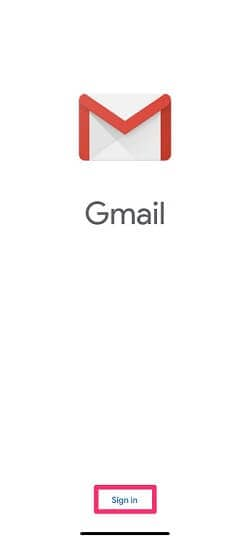
الخطوة 3. إذا قامت Google بحظر محاولة الأمان ، فستتلقى تنبيهًا على حسابك. ما عليك سوى النقر فوقه واختيار مراجعة جهازك.
الخطوة 4. في النهاية ، يمكنك مصادقة جهاز iPhone الخاص بك حتى تسمح له Google بالوصول إلى حسابك بأمان.
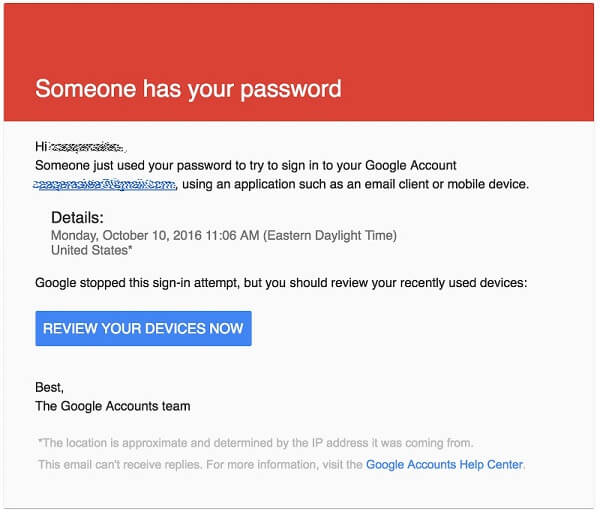
الإصلاح 2: إجراء فحص أمان على حسابك
في بعض الأحيان ، حتى بعد مصادقة جهازك ، قد تواجه مشكلات Gmail iPhone هذه. إذا تم ربط حساب Google الخاص بك بعدة أجهزة أخرى أو واجه أي تهديد أمني ، فقد يؤدي ذلك إلى عدم تحميل Gmail على iPhone.
لذلك ، إذا توقف Gmail الخاص بك عن العمل على جهاز iPhone الخاص بك بسبب أي مخاوف أمنية ، يمكنك تجربة هذه الخطوات.
الخطوة 1. في البداية ، انتقل إلى حساب Google الخاص بك على جهاز iPhone الخاص بك أو أي جهاز / كمبيوتر آخر من اختيارك.
الخطوة 2. بمجرد تسجيل الدخول إلى حساب Gmail الخاص بك ، انقر فوق الصورة الرمزية الخاصة بك من الزاوية العلوية اليمنى وقم بزيارة صفحة إعدادات Google.
الخطوة 3. ضمن إعدادات Google ، انتقل إلى خيار الأمان ، وقم بإجراء فحص أمني كامل.
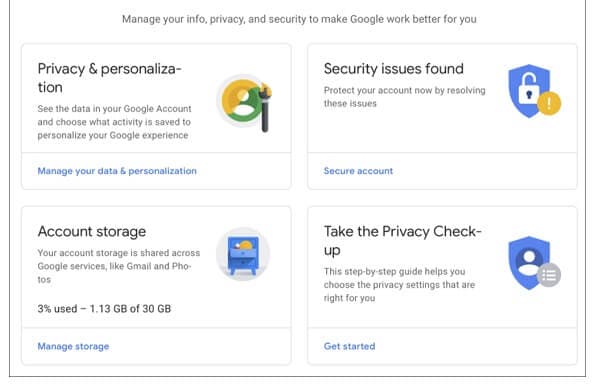
الخطوة 4. سيعرض هذا معلمات مختلفة متعلقة بأمان حسابك يمكنك حلها. ضمن قسم الأجهزة ، تأكد من تضمين iPhone الخاص بك. يمكنك النقر على أيقونة ثلاثية النقاط وإزالة أي جهاز غير مصرح به من هنا أيضًا.
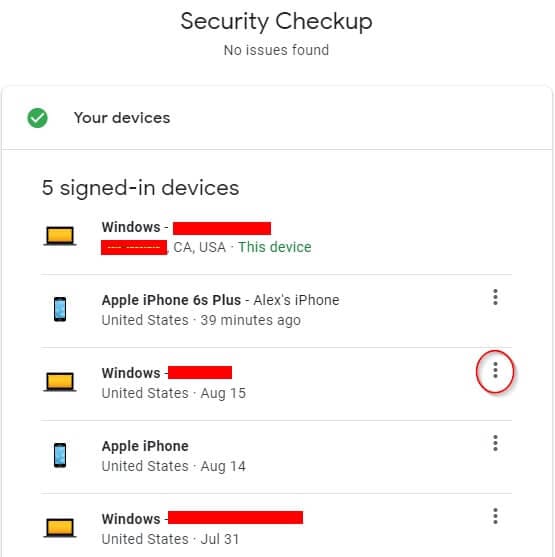
الإصلاح 3: إجراء إعادة تعيين CAPTCHA لحساب Google الخاص بك
تمامًا مثل التحقق من خطوتين ، توصلت Google أيضًا إلى نظام أمان قائم على اختبار CAPTCHA. إذا كانت لديك محاولات تسجيل دخول فاشلة ، فيمكن أن يؤدي ذلك إلى قفل حسابك لفترة من الوقت والتسبب في حدوث مشكلات في Gmail iPhone.
لحسن الحظ ، يمكنك بسهولة إصلاح خطأ Gmail الذي لا يتم تحميله على iPhone عن طريق إجراء إعادة تعيين CAPTCHA. لهذا ، تحتاج إلى الانتقال إلى صفحة إعادة تعيين CAPTCHA من Google على أي نظام أو جهاز. انقر فوق الزر ‘متابعة’ وقم بتسجيل الدخول إلى حسابك باستخدام بيانات الاعتماد الصحيحة.
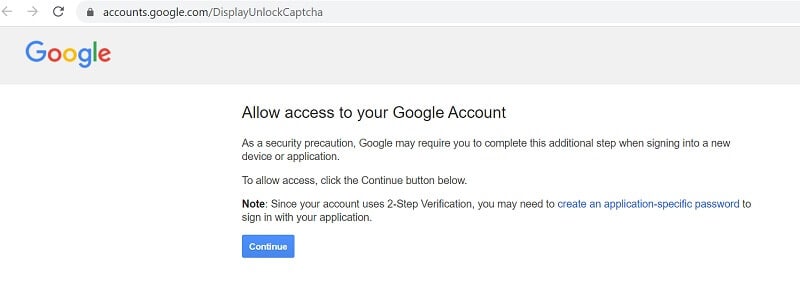
بعد إجراء فحص الأمان الأساسي ، يمكنك إعادة تعيين CAPTCHA ومزامنة حساب Google الخاص بك مرة أخرى على جهاز iPhone الخاص بك.
الإصلاح 4: قم بتشغيل الوصول عبر IMAP لـ Gmail
IMAP ، التي تعني بروتوكول الوصول إلى الرسائل عبر الإنترنت ، هي تقنية شائعة يستخدمها Gmail وعملاء البريد الإلكتروني الآخرون لتسليم الرسائل. إذا تم تعطيل IMAP على حساب Google الخاص بك ، فقد يتسبب ذلك في عدم عمل Gmail على iPhone.
لإصلاح ذلك ، ما عليك سوى تسجيل الدخول إلى حساب Gmail الخاص بك على جهاز الكمبيوتر الخاص بك والانتقال إلى إعداداته من الزاوية العلوية اليمنى. بمجرد تحميل صفحة الإعدادات ، قم بزيارة قسم إعادة التوجيه و POP / IMAP لتمكين بروتوكول IMAP.
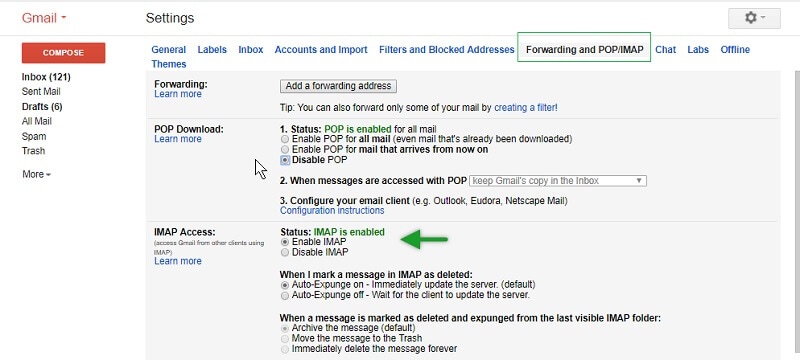
الإصلاح 5: إعادة تعيين حساب Gmail الخاص بك على جهاز iPhone الخاص بك.
إذا توقف Gmail عن العمل على iPhone ، فقد تكون هناك مشكلة في إعداده. لحل مشكلات Gmail iPhone هذه ، يمكنك أولاً إزالة Gmail من جهاز iPhone الخاص بك وإضافته لاحقًا مرة أخرى بالطريقة التالية.
الخطوة 1. في البداية ، انتقل إلى إعدادات iPhone> كلمة المرور والحسابات وحدد Gmail. الآن ، اضغط على حسابك وحدد ميزة ‘حذف الحساب’ من هنا.
الخطوة 2. بعد حذف حساب Gmail الخاص بك ، أعد تشغيل جهازك ، وانتقل إلى الإعدادات> كلمة المرور والحسابات واختر إضافة حساب.
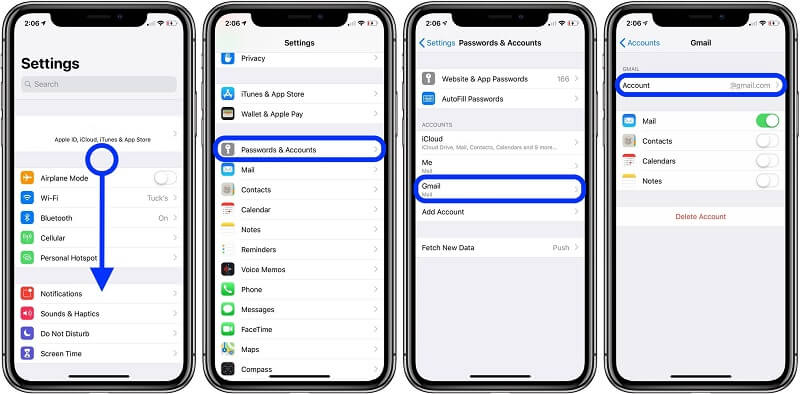
الخطوة 3. من قائمة الحسابات المدعومة ، حدد Gmail ، وأدخل بيانات اعتماد الحساب الصحيحة لتسجيل الدخول.
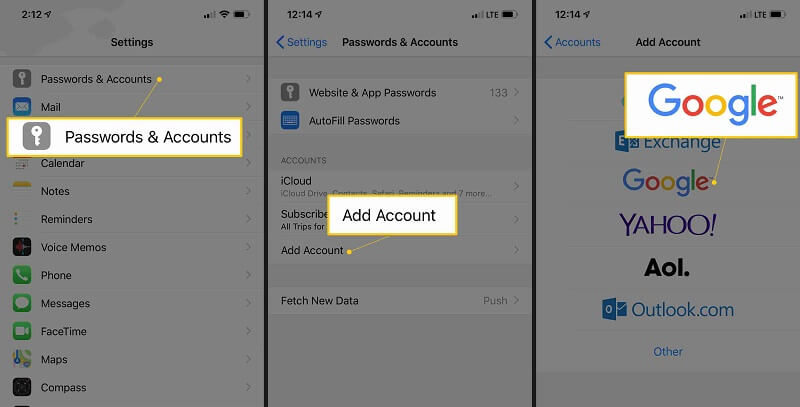
الخطوة 4. بمجرد إضافة حساب Gmail الخاص بك ، يمكنك العودة إلى الإعدادات> كلمة المرور والحسابات> Gmail والتأكد من مزامنة رسائل البريد الخاصة بك.
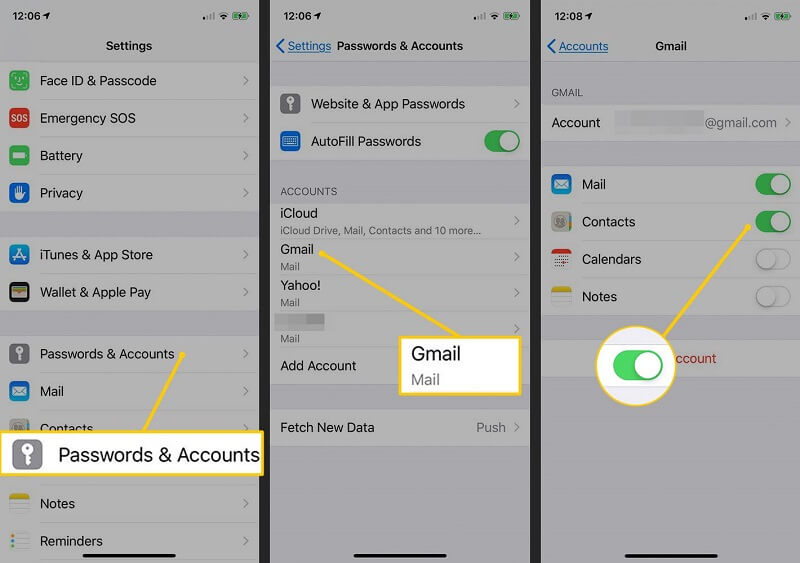
الإصلاح 6: تحقق من وجود أي خطأ في نظام iOS وقم بإصلاحه.
أخيرًا ، من المحتمل أن تكون هناك أسباب أكثر خطورة لمشكلات Gmail iPhone هذه. أسهل طريقة لإصلاحها هي استخدام تطبيق DrFoneTool – System Repair (iOS). يمكن لجزء من مجموعة أدوات DrFoneTool إصلاح كل مشكلة iPhone تقريبًا دون التسبب في أي فقد للبيانات على هاتفك.

DrFoneTool – إصلاح النظام
أسهل حلول الرجوع إلى إصدار أقدم لنظام iOS. لا حاجة إلى iTunes.
- الرجوع إلى إصدار أقدم من نظام التشغيل iOS دون فقد البيانات.
- إصلاح مشكلات نظام iOS المختلفة عالق في وضع الاسترداد, شعار أبل أبيض, شاشة سوداء، التكرار عند البداية ، إلخ.
- أصلح جميع مشكلات نظام iOS ببضع نقرات.
- يعمل مع جميع موديلات iPhone و iPad و iPod touch.
- متوافق تماما مع أحدث نظام iOS 14.

- باتباع عملية بسيطة للنقر ، يمكن للتطبيق إصلاح جميع أنواع أخطاء ومشاكل iPhone.
- بصرف النظر عن مشكلات Gmail iPhone ، يمكنه أيضًا إصلاح مشكلات أخرى مثل شاشة الموت أو الهاتف غير المستجيب.
- يمكنك أيضًا تحديد إصدار iOS الذي ترغب في تثبيته على جهازك أثناء العملية.
- التطبيق سهل الاستخدام ، ولن يحتاج إلى الوصول إلى جيلبريك ، ولن يحذف بيانات iPhone الخاصة بك.

أنا متأكد من أنه بعد قراءة هذا المنشور ، ستتمكن من إصلاح Gmail الذي لا يعمل على مشكلة iPhone. نظرًا لأن مشكلات Gmail iPhone يمكن أن تحدث لأسباب مختلفة ، فقد قمت بإدراج العديد من الطرق لإصلاحها. إذا لم يعمل أي شيء آخر ، فيمكنك الحصول على مساعدة DrFoneTool – إصلاح النظام (iOS). إنها أداة إصلاح iPhone كاملة يمكنها مساعدتك في حل جميع المشكلات المتعلقة بنظام iOS في لمح البصر.
أحدث المقالات

